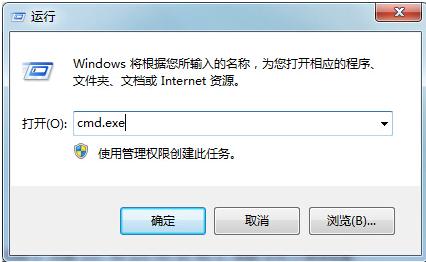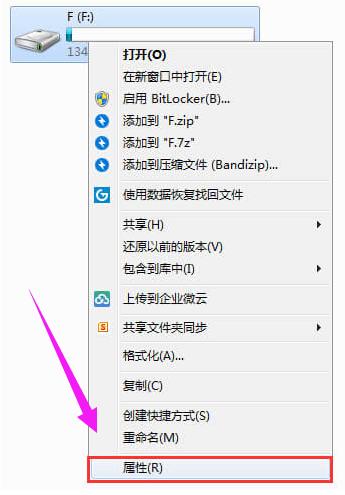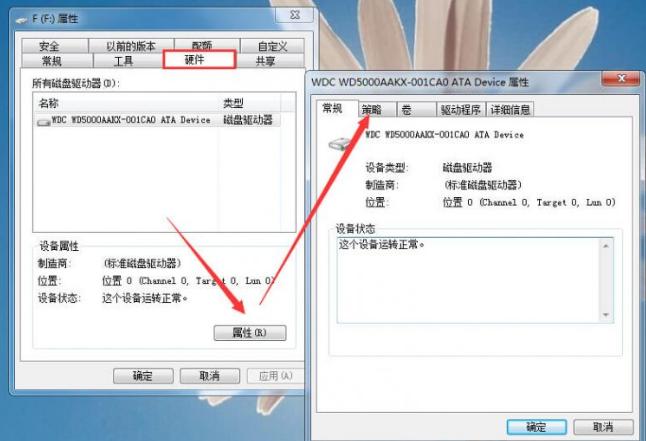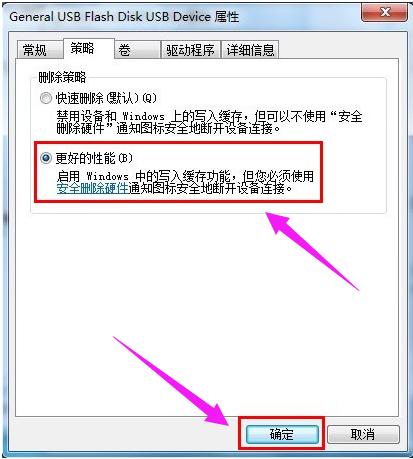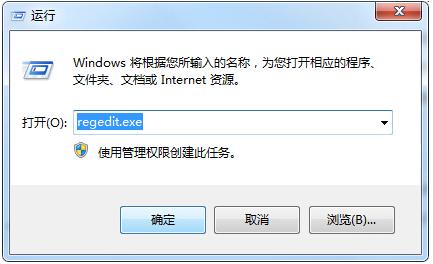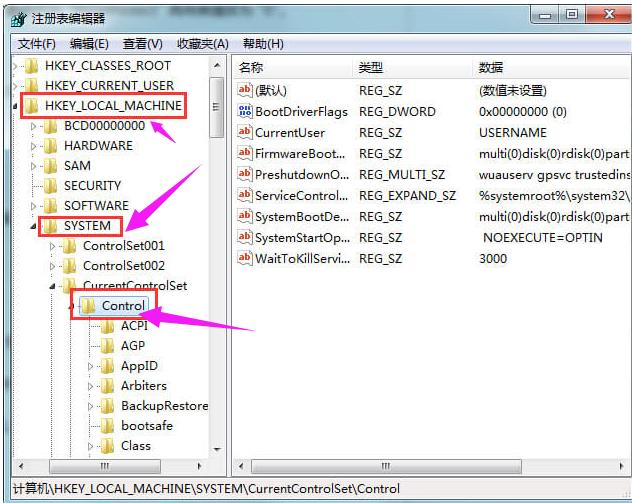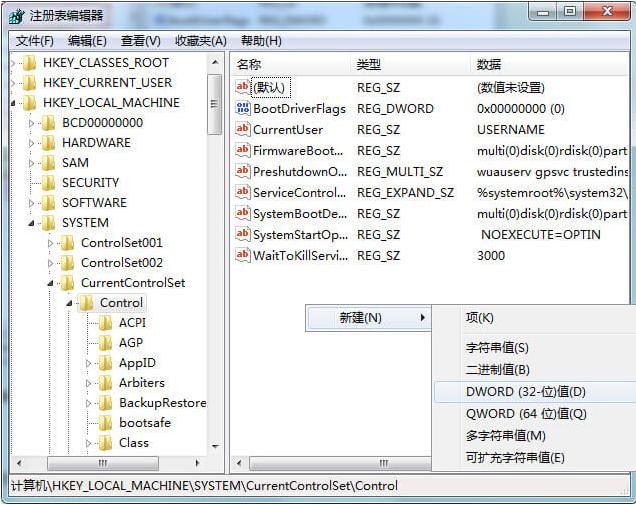u盘写保护无法格式化怎么办,图文详细说明处理u盘写保护无法格式化
发布时间:2021-10-06 文章来源:xp下载站 浏览:
|
U盘的称呼最早来源于朗科科技生产的一种新型存储设备,名曰“优盘”,使用USB接口进行连接。U盘连接到电脑的USB接口后,U盘的资料可与电脑交换。而之后生产的类似技术的设备由于朗科已进行专利注册,而不能再称之为“优盘”,而改称“U盘”。后来,U盘这个称呼因其简单易记而因而广为人知,是移动存储设备之一。现在市面上出现了许多支持多种端口的U盘,即三通U盘(USB电脑端口、iOS苹果接口、安卓接口)。 当我们的电脑出现故障时,我们可以使用U盘来安装系统,U盘给我们带来方便的同时,也给我们带来了一些考验,即U盘出现了无法读写,总是提示写保护,还无法格式化。虽然,网上也有大量介绍去保护的文章,什么开关保护、u盘杀毒、量产工具等等。但是使用的没有多少,下面,小编就来跟大家解说u盘写保护无法格式化的方法。 U盘格式化是我们想要重新使用的必要条件,但是当U盘格式化的时候,被提示“U盘被写保护”,这是怎么回事呢?U盘写保护后,我们不能对U盘进行任何操作,这着实让人感到郁闷,是自己的U盘却又不能够为自己所用,下面,小编就跟大家分享解决u盘写保护无法格式化的方法。 u盘写保护无法格式化怎么办 方法一: 通常情况下,我们的U盘格式都是FAT32,首先,我们需要将其转换成NTFS。 点击开始菜单,打开运行窗口(快捷键win+r),输入“cmd.exe”按回车 在弹出的窗口中输入“convert L: /fs:ntfs /nosecurity /x”,接着按回车键执行命令!到此问题已经得到初步解决。
格式化示例1 接下来,需要进行更改(U盘)磁盘策略,请打开计算机,找到并选择到U盘盘符,点击右键后,选择属性。
无法格式化示例2 然后在U盘属性窗口,选择“硬件”——“属性”,在弹出的属性窗口中,选择“策略”。
u盘示例3 接着将策略改为“更好的性能”(xp系统则是“为提高性能而优化”),如此我们就可以去掉U盘写保护了。
无法格式化示例4 方法二: 可以通过修改注册表来解决U盘被写保护的问题 按组合键win+r打开运行窗口,在编辑框中输入regedit.exe,按回车打开注册表
u盘写保护示例5 接着依次进入HKEY_LOCAL_MACHINE/SYSTEM/CurrentControlSet/Control,然后点击或是新建一个StorageDevicePolicies选项。
u盘写保护示例6 在右侧窗口建立“Dword值”并重命名为“WriteProtect”再将其值改为“0”。
无法格式化示例7 然后重新启动电脑。注意重启电脑时不要把U盘拔出来,插着u盘重启,待系统重启至U盘灯闪时,再拔出u盘。
u盘示例8 最后系统重启进入到桌面后我们再插入U盘,这时候会发现U盘写保护问题已经被解决了 以上就是解决解决u盘写保护无法格式化的方法了。 U盘有USB接口,是USB设备。如果操作系统是WindowsXP/Vista/Win7/Linux/PrayayaQ3或是苹果系统的话,将U盘直接插到机箱前面板或后面的USB接口上,系统就会自动识别。 |